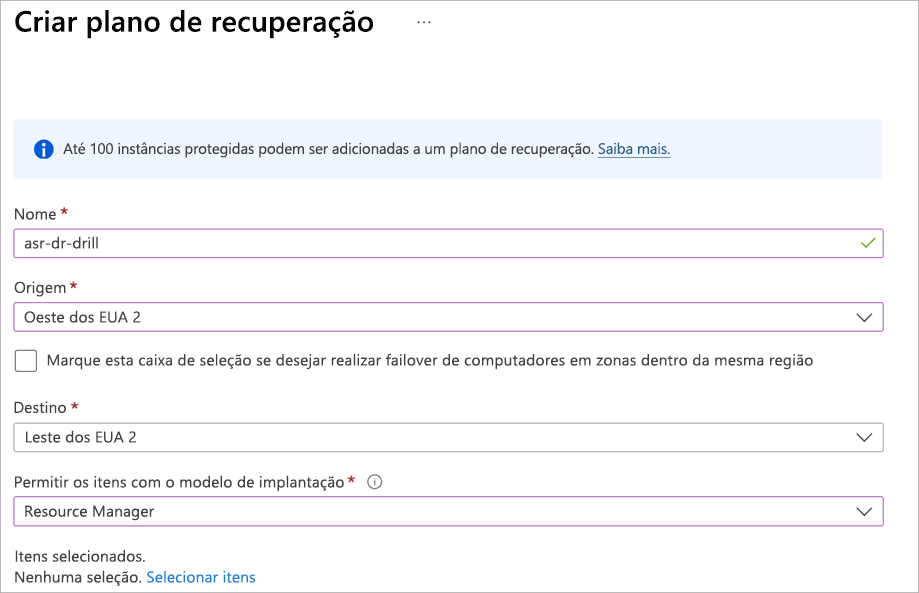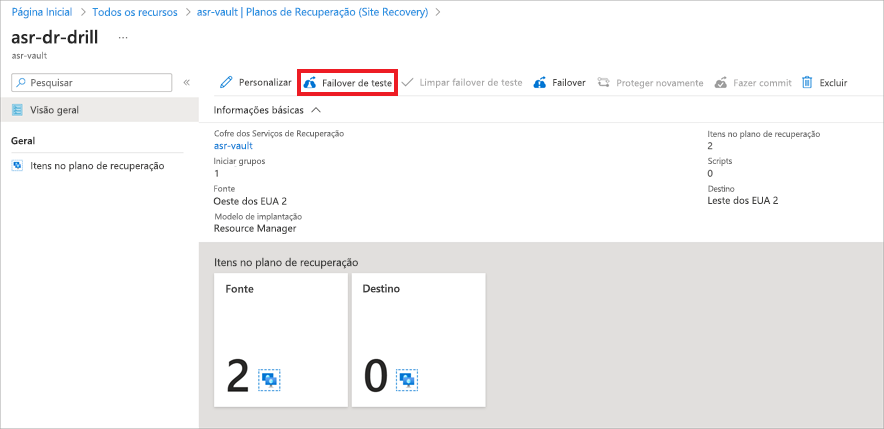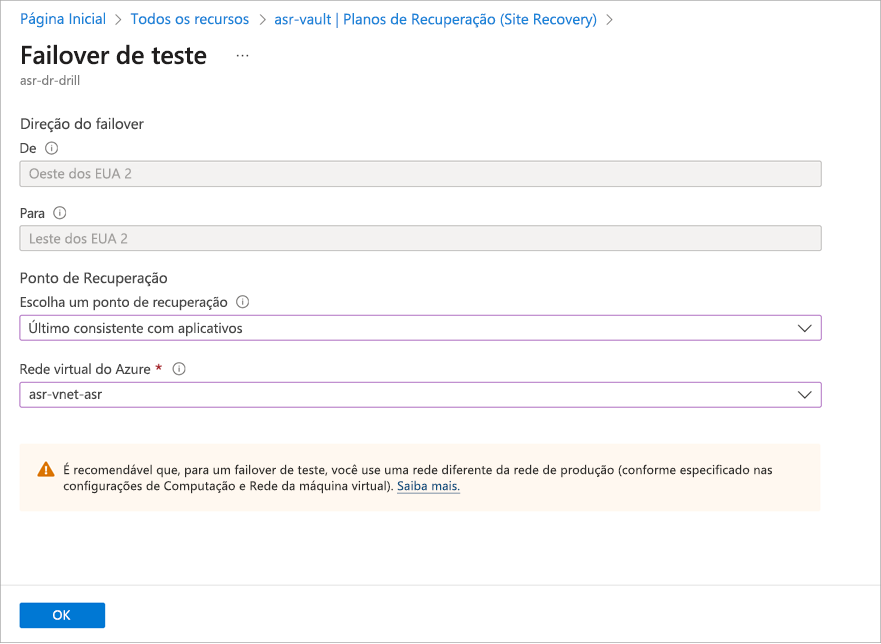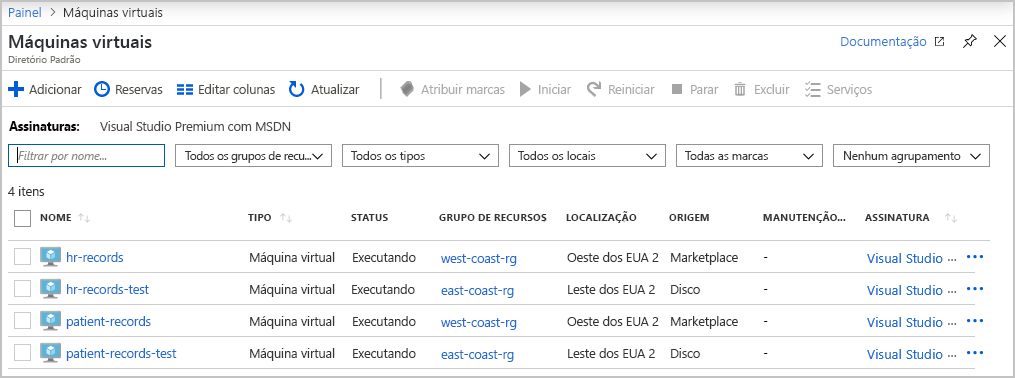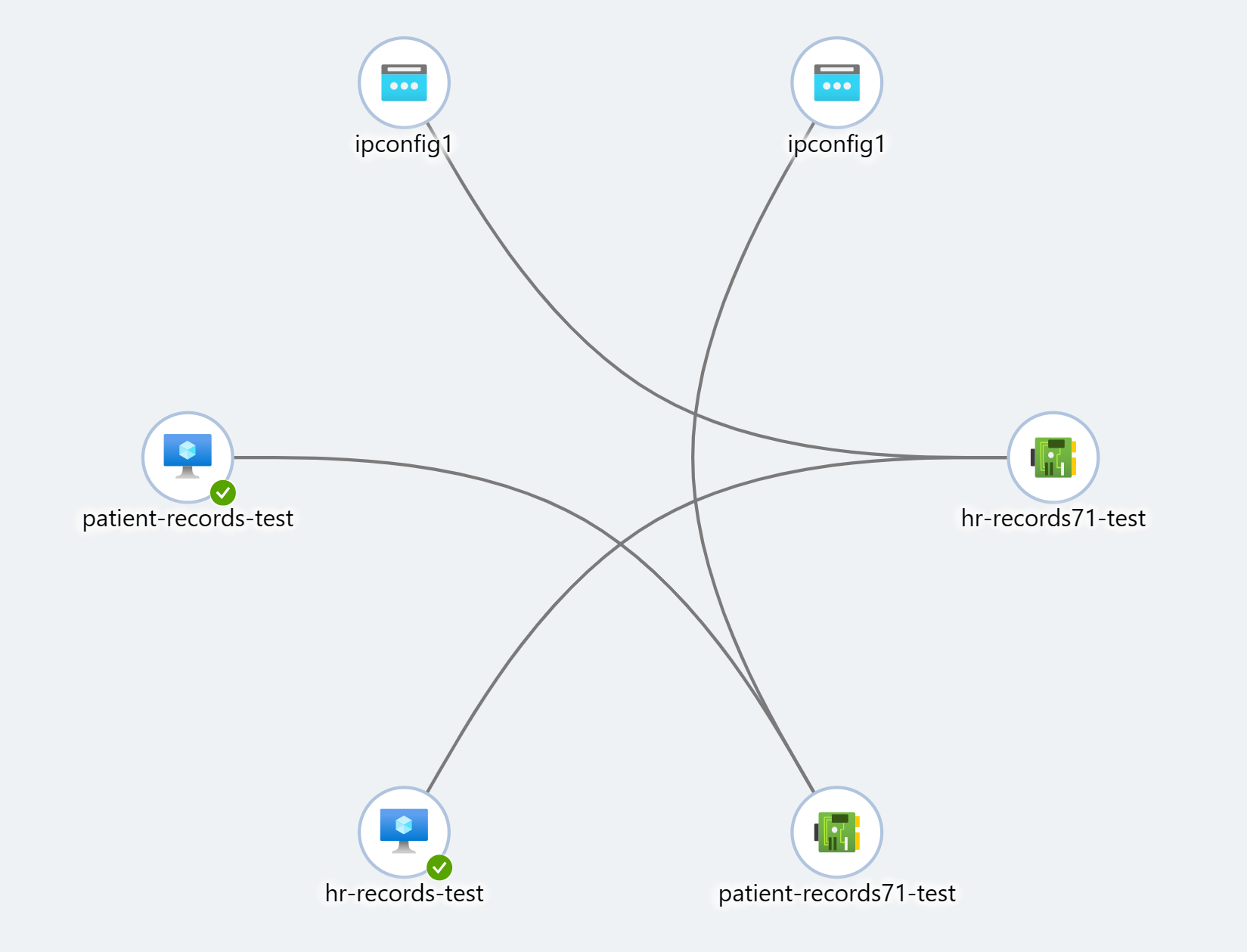Exercício – Executar uma análise de recuperação de desastre
O Azure Site Recovery é flexível o suficiente para dar suporte a muitos cenários de recuperação diferentes. Você pode optar por fazer failover de computadores individuais ou toda a nossa infraestrutura com planos de recuperação. A flexibilidade permite simular vários desastres, como perder somente parte de sua infraestrutura. Vários planos de recuperação podem ser definidos para permitir todos os diferentes tipos de análises de desastres que você deseja executar.
Com o Site Recovery em vigor, o chefe de Operações pediu que você teste quanto tempo leva para fazer failover de toda a infraestrutura. Você investigou diferentes opções e decidiu criar um plano de recuperação para poder fazer failover de todas as VMs. Com o plano em vigor, você executará um failover de teste e monitorará seu progresso.
Neste exercício, você concluirá as etapas necessárias para executar uma análise de DR usando um plano de recuperação no portal.
Observação
Para que o Azure Site Recovery funcione com eficiência, uma memória mínima de 1 GB é necessária em cada VM.
Criar um plano de recuperação
Entre no portal do Azure com suas credenciais.
Na home page, selecione Todos os recursos.
Na lista de recursos, selecione o cofre dos Serviços de Recuperação chamado asr-vault.
No painel de menu à esquerda, selecione Planos de Recuperação (Site Recovery) em Gerenciar.
Na barra de menus superior, selecione Plano de recuperação. O painel Criar plano de recuperação é exibido.
Insira os seguintes valores para cada configuração:
Configuração Valor Nome asr-dr-drill Fonte Oeste dos EUA 2 Destino Leste dos EUA 2 Selecione o Resource Manager nos menu suspenso Permitir com o modelo de implantação.
Clique no link Selecionar itens. O painel Selecionar itens será exibido.
Selecione as duas VMs da sua empresa e clique em OK. O painel Criar plano de recuperação será exibido novamente.
Selecione Criar. O painel Planos de recuperação (Site Recovery) é exibido novamente.
Observação
Pode acontecer de a configuração falhar. Se a configuração falhar, exclua o plano e crie outro.
Executar um failover de teste usando um plano de recuperação
Exiba os detalhes do plano de recuperação criado anteriormente selecionando asr-dr-drill.
O painel Cofre dos Serviços de Recuperação chamado asr-dr-drill será exibido.
Na barra de menus superior, selecione Failover de teste.
O painel Failover de teste é exibido.
Insira os seguintes valores para cada configuração:
Importante
O suporte ao failover de configuração de rede para cada VM pode demorar alguns minutos para ser configurado automaticamente, pois cada VM também precisa concluir uma sincronização inicial. A execução de um teste de failover pode não estar disponível imediatamente.
Em Direção do failover:
Configuração Valor Direção do failover De Oeste dos EUA 2 Para* Leste dos EUA 2 Ponto de Recuperação Escolha um ponto de recuperação Na lista suspensa, selecione Mais recente (o menor RPO) rede virtual do Azure Na lista suspensa, selecione asr-vnet-asr. Clique em OK para iniciar o failover.
Monitorar o progresso do failover
Selecione o ícone Notificações e, em seguida, selecione o link O failover de teste de "asr-dr'drill" está em andamento para exibir o status dos trabalhos de failover de teste.
Você usará as informações desse painel para informar o gerente de operações que um failover do Azure para a infraestrutura atual da empresa levará menos de três minutos para ser concluído. Esses trabalhos serão executados em paralelo (em vez de uma soma simples de todos os trabalhos) para calcular o total de tempo gasto.
Depois que todos os trabalhos tiverem sido concluídos com êxito, selecione Máquinas virtuais na página inicial do Azure.
Selecione uma das novas VMs de teste.
No painel de menu esquerdo, em Configurações, clique em Rede e selecione Topologia. Você verá uma imagem semelhante à seguinte:
Observação
O Site Recovery fez failover nas VMs patient-records e hr-records. As VMs estão em execução na própria rede virtual de recuperação de desastre.
Depois de ficar satisfeito com os resultados de teste, verifique se todas as observações sobre eles foram capturadas. Volte para o plano do Site Recovery asr-dr-drill e, na barra de menus superior, selecione a opção Limpeza de failover de teste para excluir as VMs replicadas.
Para concluir o processo de limpeza, selecione a caixa de seleção Testes concluídos e, em seguida, selecione OK. A conclusão dessa etapa pode levar alguns minutos.